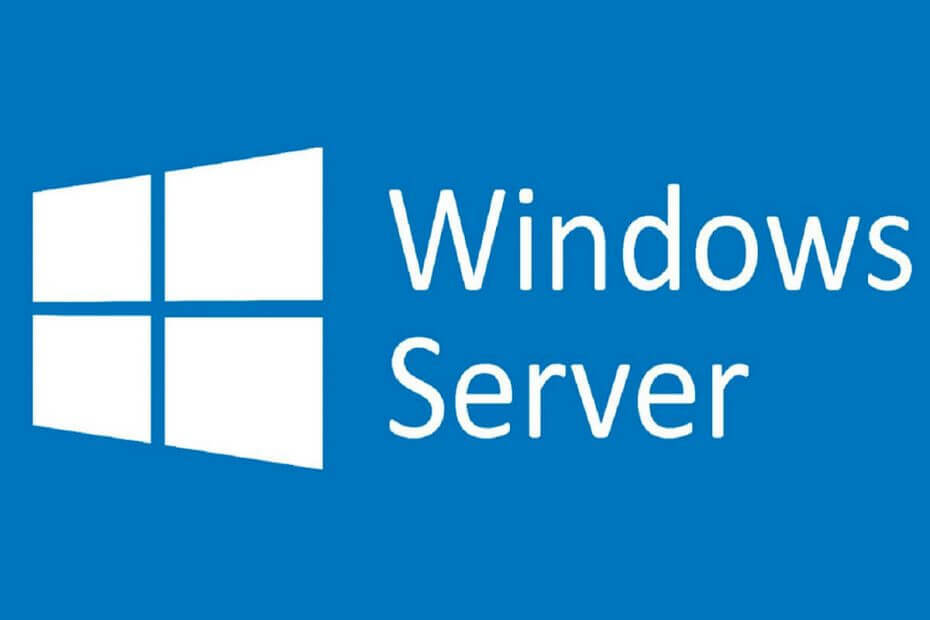
Ovaj softver će održavati i pokretati upravljačke programe, čime će se zaštititi od uobičajenih računalnih pogrešaka i kvara hardvera. Provjerite sve svoje upravljačke programe u 3 jednostavna koraka:
- Preuzmite DriverFix (ovjerena datoteka za preuzimanje).
- Klik Započni skeniranje pronaći sve problematične upravljačke programe.
- Klik Ažuriranje upravljačkih programa kako biste dobili nove verzije i izbjegli kvarove u sustavu.
- DriverFix je preuzeo 0 čitatelji ovog mjeseca.
Ako ste se pitali kako omogućiti ili onemogućiti TLS (Transport Layer Security) na Windows poslužitelj, na pravom ste mjestu. Transport Layer Security 1.0 nije podržan od prošle godine, pa ono što također želite učiniti, osim omogućavanja najnovijeg TLS-a 1.2, jest onemogućavanje TLS-a 1.0. Prilično je važno da na svom Windows poslužitelju imate najnoviji kriptografski protokol, a ne zastarjeli SSL i TLS 1.0.
Windows Server: Kako onemogućiti TLS
1. Omogućite TLS 1.2
Dakle, bez daljnjeg slijeđenja, slijedite ove upute da biste omogućili (i onemogućili) TLS u sustavu Windows Server:
- Ako imate Windows Server 2008, provjerite ovaj Microsoftov članak u vezi s potrebnim ažuriranjem kako bi se omogućio TLS 1.2. Nakon što instalirate ažuriranja, prijeđite na korake u nastavku.
- Otvorite uređivač registra.
- Budući da imamo posla s registrom, toplo predlažemo izrada sigurnosne kopije trenutnog stanja registra. Zlouporaba registra može imati štetne učinke na vaš sustav.
- Nakon što smo to riješili, slijedite ovaj put:
Računalo \ HKEY_LOCAL_MACHINE \ SYSTEM \
CurrentControlSet \ Control \ SecurityProviders \
SCHANNEL \ Protokoli - Desnom tipkom miša kliknite prazan prostor u desnom oknu i odaberite Novi > Ključ.
- Dajte naziv novom ključu TLS 1.2 i kliknite da biste ga proširili.
- Ponovno kliknite prazan prostor u desnom oknu i dodajte dvije nove tipke. Navedi prvu Klijent i onaj drugi Poslužitelj. To bi trebalo izgledati ovako.
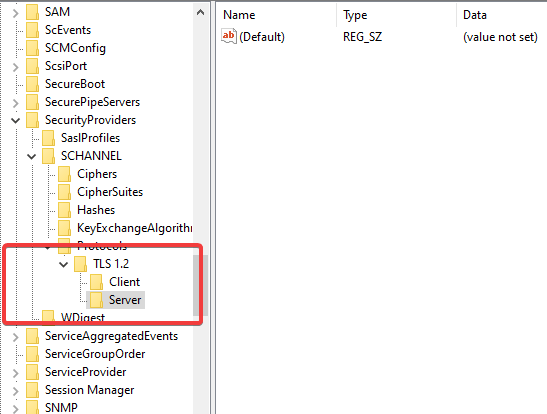
- Sada odaberite Klijent tipku, kliknite desnom tipkom miša u desnom oknu i odaberite Novi > DWORD (32-bitna) vrijednost.
- Nazovite DWORD DisabledByDefault, kliknite je desnom tipkom miša i odaberite Izmijeniti.
- Osigurajte da je Baza Heksadecimalni a vrijednost je 0 (nula).
- Stvorite novi DWORD i nazovite ga Enabled.
- Osigurajte da je baza opet Heksadecimalni a Vrijednost je ovaj put 1.
- Ponovite ovo za Ključ poslužitelja s potpuno istim DWORDS-ima i vrijednostima.
- Zatvorite uređivač registra i ponovno pokrenite poslužitelj.
- Ako se želite vratiti na početne postavke, samo vratite stanje registra iz sigurnosne kopije.
Tražite li najbolji softver za sigurnosne kopije za Windows poslužitelje? Ovdje su najbolje opcije.
2. Onemogućite TLS 1.0 i TLS 1.1
- Otvorite uređivač registra.
- Dođite do
Računalo \ HKEY_LOCAL_MACHINE \ SYSTEM \
CurrentControlSet \ Control \ SecurityProviders \
SCHANNEL \ Protokoli - Stvorite novi ključ kao što je već objašnjeno i dajte mu naziv TLS 1.1. Možete stvoriti i onaj s imenom TLS 1.0.
- Stvorite DWORD i dajte mu ime Omogućeno.
- Postavite njegovu vrijednost na 0 i potvrdite promjene.
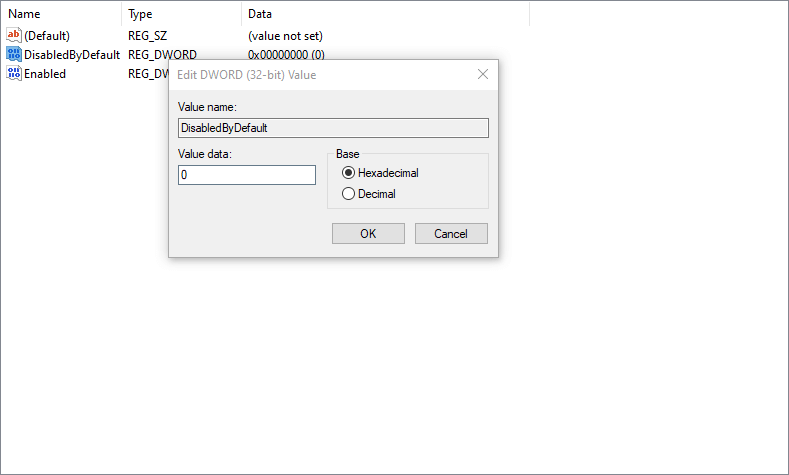
- I to je to, onemogućili ste TLS 1.0 (TLS 1.1).
Na taj način možete omogućiti ili onemogućiti TLS na Windows poslužitelju. Tim je koracima omogućen TLS 1.2, a TLS 1.0 onemogućen s lakoćom. Iako to zapravo nije potrebno.
POVEZANE PRIČE KOJE TREBA PROVJERITI:
- 5 najboljih softvera za poništavanje lozinke za Windows Server u 2019
- Brzi popravak oštećenih zadanih pravila grupe domena u sustavu Windows Server
- Kako instalirati alate za daljinsko administriranje poslužitelja na Windows 10


